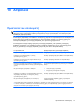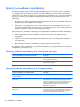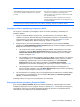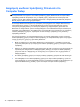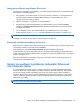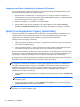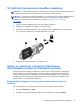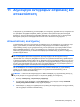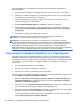HP Laptop User Guide - Linux
Για να πραγματοποιήσετε επαναφορά του υπολογιστή από το διαμέρισμα, ακολουθήστε τα
παρακάτω βήματα:
1. Εάν είναι δυνατό, δημιουργήστε αντίγραφα ασφαλείας όλων των προσωπικών σας αρχείων.
2. Τοποθετήστε το DVD επαναφοράς της εργοστασιακής εικόνας της ΗΡ στην εξωτερική μονάδα
οπτικού δίσκου και επανεκκινήστε τον υπολογιστή.
3. Κατά την επανεκκίνηση του υπολογιστή, πατήστε το πλήκτρο f9
για να ανοίξετε το μενού
επιλογών εκκίνησης του Computer Setup.
4. Επιλέξτε Notebook Upgrade Bay (Θέση αναβάθμισης φορητού υπολογιστή).
5. Χρησιμοποιήστε τα πλήκτρα βέλους και επιλέξτε Yes (Ναι), όταν εμφανιστεί το παρακάτω
ερώτημα: Do you want to start the System-Restore? (Θέλετε να εκκινηθεί η επαναφορά
συστήματος;)
6. Ακολουθήστε τις οδηγίες που εμφανίζονται στην οθόνη.
ΣΗΜΕΙΩΣΗ Μπορείτε επίσης να πραγματοποιήσετε επαναφορά από το διαμέρισμα
επανεκκινώντας τον υπολογιστή και πατώντας το πλήκτρο f11.
ΣΗΜΕΙΩΣΗ Εάν δεν μπορείτε να εκκινήσετε (ενεργοποιήσετε) τον υπολογιστή στο αρχικό
λειτουργικό σύστημα από το διαμέρισμα του σκληρού δίσκου ή από το διαμέρισμα αποκατάστασης
και δεν έχετε δημιουργήσει δίσκο αποκατάστασης του συστήματος, πρέπει να προμηθευτείτε ένα
DVD SUSE Linux Enterprise Desktop Operating System (Λειτουργικό σύστημα SUSE Linux
Enterprise Desktop) για να εγκαταστήσετε ξανά το λειτουργικό σύστημα. Για πρόσθετες πληροφορίες,
ανατρέξτε στο
έντυπο Worldwide Telephone Numbers (Διεθνείς τηλεφωνικοί αριθμοί).
Δημιουργία αντιγράφων ασφαλείας των πληροφοριών
Συνιστάται να δημιουργείτε αντίγραφα ασφαλείας των αρχείων του υπολογιστή σε τακτά χρονικά
διαστήματα, προκειμένου να είναι ενημερωμένα. Μπορείτε να δημιουργήσετε αντίγραφα ασφαλείας
των πληροφοριών σας σε προαιρετική εξωτερική μονάδα σκληρού δίσκου, μονάδα δικτύου ή δίσκους
με μη αυτόματο τρόπο. Δημιουργήστε αντίγραφα ασφαλείας του συστήματος στις ακόλουθες
περιπτώσεις:
●
Σε τακτά προγραμματισμένα χρονικά διαστήματα
●
Πριν από την επισκευή ή επαναφορά του υπολογιστή
●
Πριν από την προσθήκη ή τροποποίηση λογισμικού ή υλικού
Για να δημιουργήσετε αντίγραφα ασφαλείας των αρχείων του κεντρικού καταλόγου χρησιμοποιώντας
το μενού Ρυθμίσεις διαχείρισης αντιγράφων ασφαλείας:
1. Επιλέξτε Υπολογιστής > Περισσότερες εφαρμογές > Εργαλεία > Ρυθμίσεις διαχείρισης
αντιγράφων ασφαλείας και, στη συνέχεια, κάντε κλικ στο
κουμπί Δημιουργία αντιγράφου
ασφαλείας του κεντρικού καταλόγου.
2. Κάντε κλικ στην επιλογή Θέση προορισμού αποθήκευσης και, στη συνέχεια, επιλέξτε μια θέση
για την αποθήκευση του αντιγράφου ασφαλείας των πληροφοριών σας.
3. Κάντε κλικ στην επιλογή Χρονοδιάγραμμα και επιλέξτε ένα χρονοδιάγραμμα για τη δημιουργία
αντιγράφων ασφαλείας σε τακτά, προγραμματισμένα διαστήματα.
Για άμεση δημιουργία αντιγράφων
ασφαλείας των πληροφοριών σας, κάντε κλικ στο πλαίσιο
ελέγχου Άμεση δημιουργία αντιγράφων ασφαλείας.
80 Κεφάλαιο 11 Δημιουργία αντιγράφων ασφαλείας και αποκατάσταση